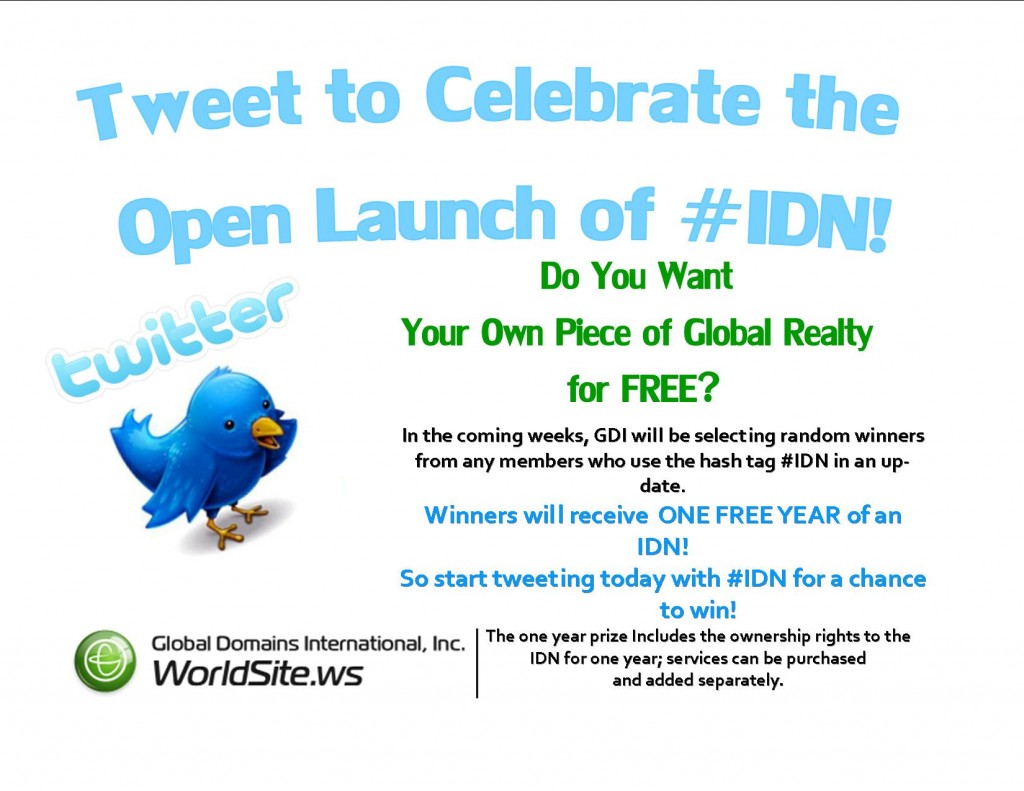 GDI será selección en ganador al azar cada día que envía un tweet con #IDN. Los ganadores recibirán un año libre de un IDN, al que puede agregar servicios si quería. Pásate a www.Twitter.com iniciar tweeting o configurar su cuenta de Twitter!
GDI será selección en ganador al azar cada día que envía un tweet con #IDN. Los ganadores recibirán un año libre de un IDN, al que puede agregar servicios si quería. Pásate a www.Twitter.com iniciar tweeting o configurar su cuenta de Twitter!
WordP Ress es una gran herramienta para crear un único sitio web o blog. Ofrece algunos plugins gran para las más básicas necesidades de sitio todo el camino hasta addons y actualizaciones que nunca necesite. Una manera de hacer para un gran sitio para los visitantes y los de tu red es que su sitio sea fácil de navegar. Esto puede hacerse con claramente etiquetados enlaces y llamadas a la acción sin una tonelada de desorden y confusas diseños. Es una manera fácil de lograr esto con WordPress añadir una barra lateral simple. Como se puede ver en la imagen de abajo, este blog utiliza una barra lateral para ayudar a nuestros visitantes a navegar por esa página y aunque pasado posts. Leer nuestra guía paso a paso para añadir una barra lateral.
Ress es una gran herramienta para crear un único sitio web o blog. Ofrece algunos plugins gran para las más básicas necesidades de sitio todo el camino hasta addons y actualizaciones que nunca necesite. Una manera de hacer para un gran sitio para los visitantes y los de tu red es que su sitio sea fácil de navegar. Esto puede hacerse con claramente etiquetados enlaces y llamadas a la acción sin una tonelada de desorden y confusas diseños. Es una manera fácil de lograr esto con WordPress añadir una barra lateral simple. Como se puede ver en la imagen de abajo, este blog utiliza una barra lateral para ayudar a nuestros visitantes a navegar por esa página y aunque pasado posts. Leer nuestra guía paso a paso para añadir una barra lateral.

¿Cómo contacto con mi línea ascendente?
Tener una línea ascendente sensible y útil es una parte importante de ser un exitoso afiliado GDI. Esto es importante recordar como usted construir su línea descendente, así, Si usted ofrece gran apoyo, tienes más posibilidades de un miembro de la línea descendente con tú y GDI. Para averiguar quién es su línea ascendente y cómo contactar con ellos, simplemente inicie sesión en su área de miembros. Una vez en el área de miembros, Dirígete a la navegación de la izquierda y haga clic en el enlace "Upline". Aquí encontrará su upline nombre e información de contacto, fácil que.
¿Qué es premium?
Premium es una opción de actualización que ofrece GDI a todos sus afiliados para permitir mayores salidas de la paga, Servicios mejorados y elegibilidad para múltiples concursos. Leer información completa sobre nuestro premium que ofrece aquí.
¿Qué tipo de sitio puedo hacer?
Usted es libre de hacer cualquier tipo de sitio que desea. Usted puede tener un sitio replicado fácil si usted está interesado sólo en la oportunidad de negocio, construir su propio sitio de oportunidad de negocio o crear cualquier tipo de sitio que desea. Las posibilidades son infinitas y si quieres aprender más sobre las herramientas que ofrecemos para ayudarle a hacer esto, Leer más aquí.
Cuando puedo esperar para ganar dinero?
No podemos ofrecer una garantía al llegar ese primer cheque, pero poner en trabajo ayudarán a llegar allí. Algunos de nuestros afiliados superiores recientemente hablaban sobre cómo empezaron, cuando empezó a ganar gran dinero con GDI y sus consejos para hacerlo. Usted puede sacar ese video aquí.